Tento příspěvek ukáže tři snadné způsoby, jak vám pomoci zrcadlení obrazovky iPhone do televizoru Sony. Když potřebujete zobrazit obrazovku vašeho iPhonu na televizoru Sony, můžete použít preferovanou metodu k snadnému zrcadlení obrazovky.

AirPlay nabízí pohodlné řešení pro zrcadlení zařízení iOS, jako je iPhone nebo iPad, do vaší chytré televize. Dříve byl kompatibilní pouze s Mac a Apple TV. Ale nyní, s uvedením AirPlay 2, jej můžete použít ke snadnému zrcadlení obrazovky z iPhonu do chytré televize, jako je Sony TV, LG TV, Samsung TV a další. Tato část vám to ukáže jak obrazovku zrcadlit iPhone na Sony TV krok za krokem.
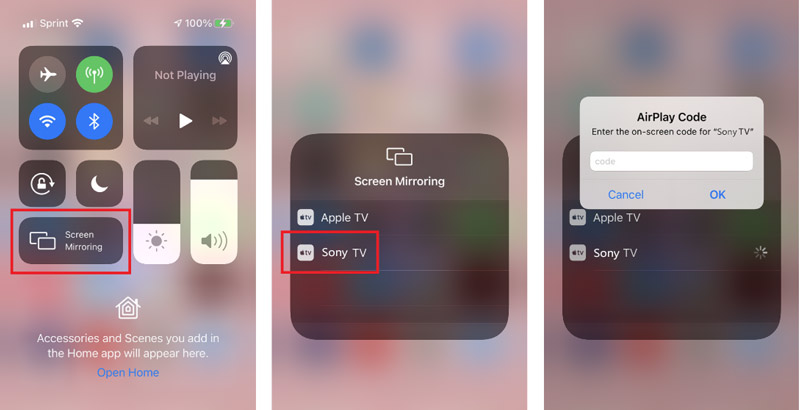
Když chcete dokončit zrcadlení obrazovky z iPhone do Sony TV, můžete otevřít Control Center znovu klepněte na obrazovka Zrcadlení ikonu a potom klepněte na Zastavte zrcadlení.
Na trhu je nabízeno mnoho aplikací pro zrcadlení obrazovky, které vám pomohou snadno přenést obrazovku iPhonu do chytré televize Sony. Takže kromě výše uvedeného řešení AirPlay si můžete také vybrat aplikaci třetí strany, aby se obrazovka zrcadlila. Zde vezmeme populární Sony TV Miracast + zrcadlení aplikace jako příklad, který vám ukáže, jak to udělat.
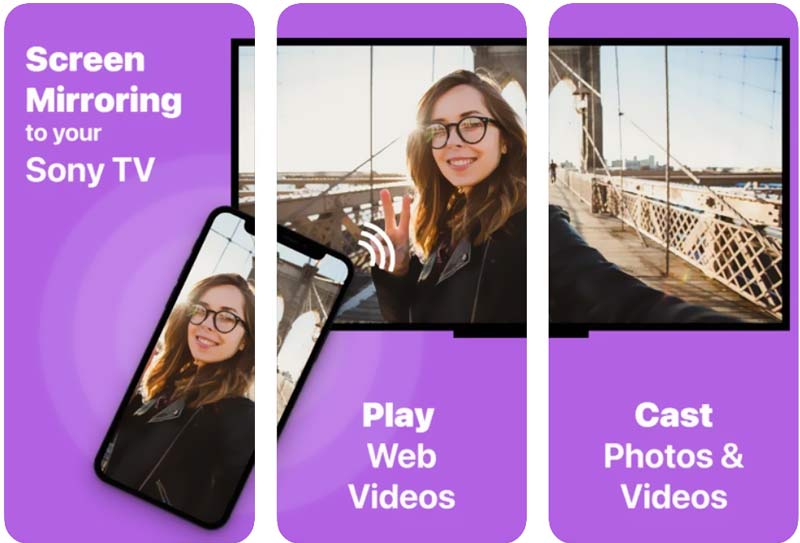
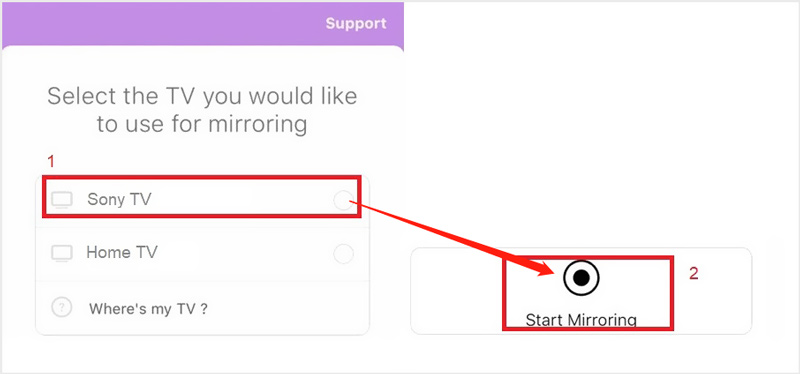
Všimněte si, že k provedení zrcadlení obrazovky z iPhone nebo iPad do televizoru Sony byste měli použít verzi iOS 13 nebo vyšší.
Pokud chcete obrazovku zrcadlit svůj iPhone na počítači se systémem Windows 11/10/8/7, můžete vyzkoušet snadno použitelný Zrcadlo telefonu. Poskytuje vám jednoduchý způsob, jak vytvořit spojení mezi vaším iPhonem a chytrou televizí. Navíc vám umožňuje zachytit obrazovku vašeho iPhone na PC ve vysoké kvalitě.

154,940 Ke stažení
Phone Mirror - Zrcadlení iPhone do PC
100% bezpečné. Žádné reklamy.

Chcete-li připojit iPhone k televizoru Sony, můžete se také rozhodnout fyzicky provést připojení pomocí kabelu HDMI a bleskového digitálního adaptéru Apple. Pokud máte AV adaptér certifikovaný společností Apple, můžete pomocí následujícího průvodce propojit obě zařízení pomocí kabelů a poté zrcadlit iPhone do televizoru Sony.
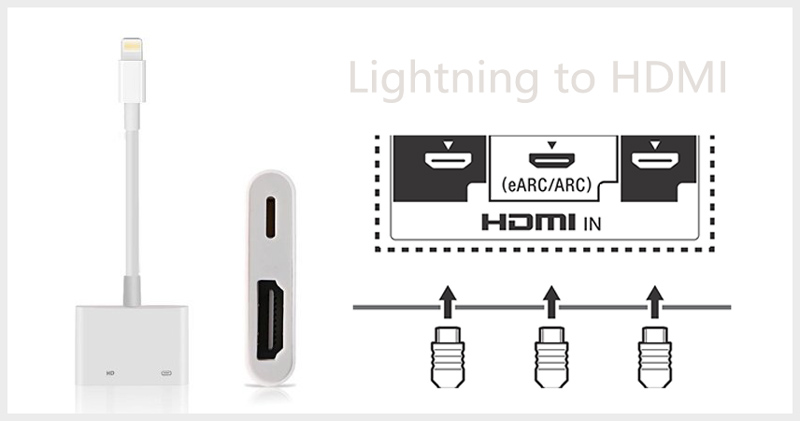
Jak zapnout AirPlay na mém televizoru Sony?
Některé nové chytré televizory Sony umožňují připojení přímo na televizoru. Chcete-li povolit funkci AirPlay, můžete pomocí dálkového ovladače televizoru zadat výběr vstupu, přejít na možnost AirPlay, vybrat Nastavení AirPlay & HomeKit a poté povolit funkci AirPlay na televizoru Sony.
Jak zrcadlit obrazovku Mac do chytré televize Sony?
Když chcete zrcadlit obrazovku Macu do televizoru Sony, můžete se spolehnout na funkci zrcadlení obrazovky AirPlay. V pravé horní části obrazovky Macu najděte AirPlay ikonu a klikněte na ni. V seznamu zařízení vyberte svůj televizor Sony. Tímto způsobem můžete snadno zrcadlit počítač Mac do televizoru Sony.
Kde zkontrolovat všechna připojená zařízení na mém televizoru Sony Bravia?
Přejděte do Nastavení televizoru Sony Bravia a vyberte možnost Wi-Fi Direct. Zadejte Pokročilá nastavení a poté přejděte na Zobrazit seznam zařízení/Odstranit.
Proč investovat do čističky vzduchu?
Tento příspěvek sdílí 3 běžné způsoby, jak vytvořit spojení mezi iPhone a TV. Obecně můžete použít AirPlay k zrcadlení obrazovky iPhone do televizoru Sony, zvláště když nemáte bleskový digitální Apple adaptér.

Phone Mirror vám pomůže přenést obrazovku telefonu do počítače pro lepší zobrazení. Při zrcadlení můžete také nahrávat obrazovku svého iPhone/Android nebo pořizovat snímky, jak chcete.
100% bezpečné. Žádné reklamy.